프린터를 구매하셨다면, 설치를 위해 컴퓨터와 연결 그리고 제품 모델에 맞는 드라이버를 다운로드 받아주셔야 합니다. 이 두 가지를 해주셔야 컴퓨터와 프린터가 연동이 되며, 기계를 사용할 수 있게 됩니다. 또한, 드라이버는 보통 공식 사이트에서 제공을 하며, 간단한 가이드나 여러 정보를 얻을 수도 있습니다. 오늘은 주제와 같이 캐논 프린터에 대한 이야기이며, 해당 제품을 사용하시는 분들을 위해 드라이버 다운로드 방법에 대해 준비를 해봤습니다.
'사이트 안내부터 어떻게 설치하는지, 어떻게 찾는지 등의 대해 정리해두었으니 천천히 참고해 보시길 바랍니다.'
캐논 프린터 드라이버 다운로드 설치방법
1. 우선 드라이버 설치를 위해 캐논 공식 홈페이지에 접속을 해주셔야 합니다.
편의 상 아래 링크를 걸어두었으며, 포털을 통해 접속을 해주셔도 됩니다. 사이트로 오신 분들은 오른쪽 상단에 있는 [다운로드 센터]를 눌러주세요.
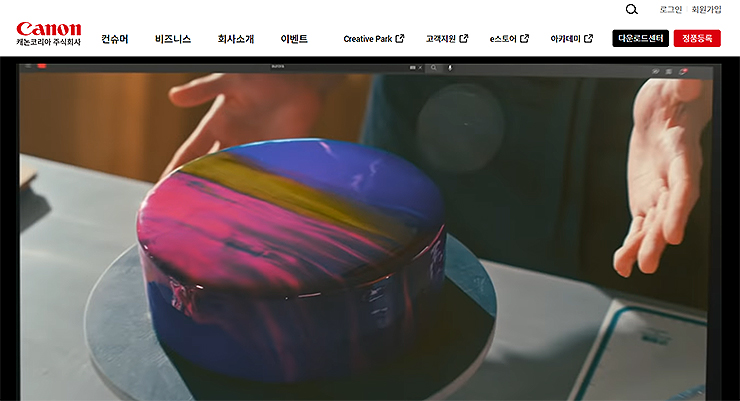
2. 위 안내와 같이 '다운로드 센터'로 들어오셨다면, 검색창의 '모델명'을 입력해주시면 됩니다.
보통 프린터 기기 밑쪽 모델명이 있으며, 구매했을 당시의 기록을 보는 것도 방법입니다. 또는 [제품 유형으로 선택]을 눌러 기기의 종류를 선택해 찾아보는 방법도 있습니다.
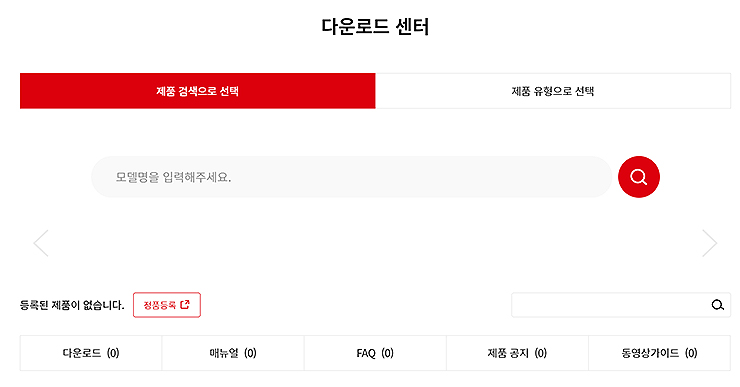
3. 저는 잉크젯프린터 > 에서 제품을 선택해 들어갔습니다.
마찬가지로 사용하고 있으신 카테고리를 선택해주셔도 좋으며, 2번에서 봤듯이 모델명을 바로 입력해주시는게 가장 간단합니다.
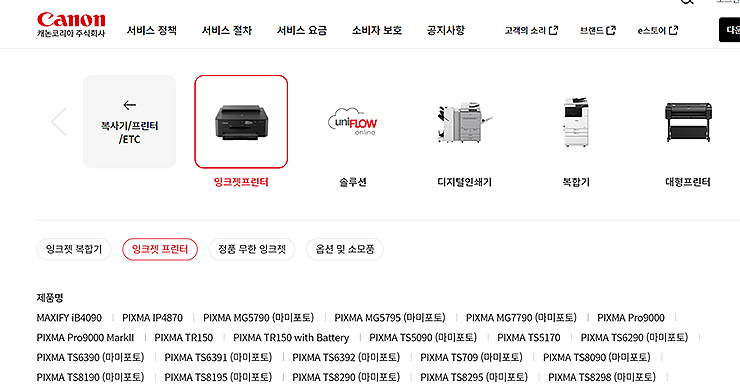
4. 모델 명 혹은 제품을 찾아 들어오셨다면, 다운로드 관련 페이지가 나오게됩니다.
왼쪽의 자료 유형에서 [드라이버]를 선택해주시면 찾기 더 편리할 수 있습니다. 이제, 사용하고 있으신 PC 운영체제에 맞게 선택을 해주시면됩니다.
*오늘은 다운로드 관련 안내를 정리해드리지만, 메뉴얼이나 FAQ 등 프린터 관련 유용한 정보도 볼 수 있습니다.
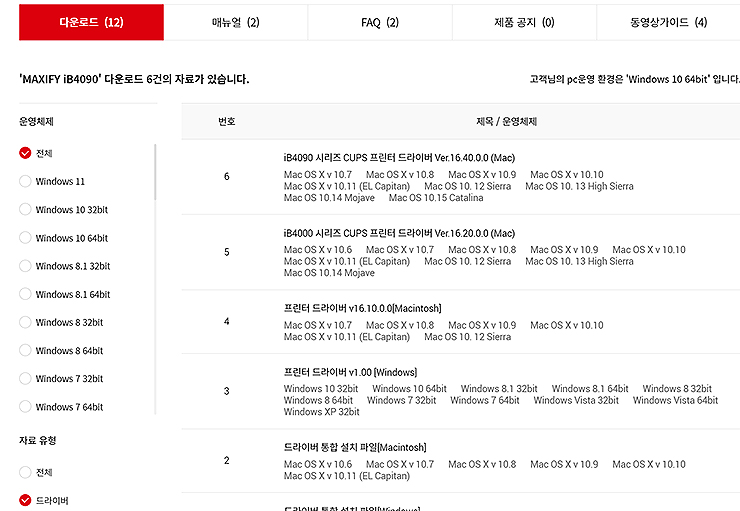
5. 프린터 드라이버의 간단한 정보와 여러 내용을 볼 수 있습니다.
업데이트, 개요, 지원 운영체제, 사양 등등이 있으니 필요한 내용을 살펴보시면 되겠습니다. 다운로드는 가장 밑쪽의 위치해 있으며, 동의 후 설치를 할 수 있습니다.
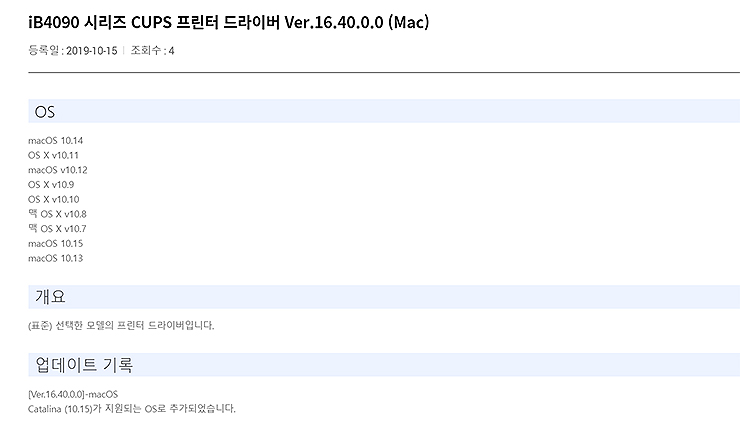
6. 스크롤을 끝쪽으로 내려 보이는 화면으로 '약관 동의' 체크 후 [다운로드]를 눌러주시면 됩니다.
인스톨러 파일을 받아 설치를 진행해주시면 되고, 설치 이후 프린터가 정상적으로 작동하는지 테스트만 해주시면 되겠습니다.
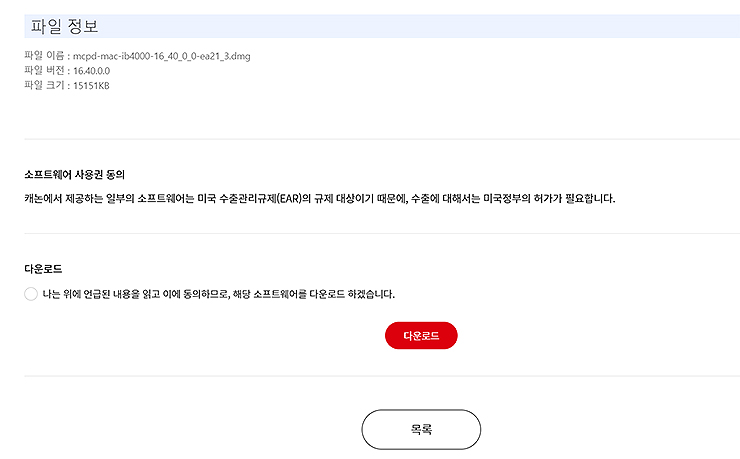
여기까지, '캐논 프린터 드라이버 다운로드' 관련 안내였으며, 하나의 예시를 든 글이었습니다. 간단히 참고해 보시길 바라며, 사용하고 있으신 프린터 기기를 검색 > 드라이버 설치를 진행해보시면 되겠습니다.
'다운로드 > 소프트웨어' 카테고리의 다른 글
| 모니터 블루라이트 차단 프로그램 f.lux 다운로드 및 사용법 (0) | 2022.09.05 |
|---|---|
| 구글어스 한글판 무료 다운로드 설치방법 (Google Earth) (0) | 2022.08.26 |
| 오캠 다운로드 및 사용법 (oCam) - 무료 PC 녹화 프로그램 (0) | 2022.08.25 |
| 페이스북 메신저 PC 다운로드, 설치방법 (Facebook messenger PC) (0) | 2022.08.20 |
| 7-zip 다운로드 및 사용법 (무료 압축 프로그램 다운받기) (0) | 2022.08.18 |




댓글